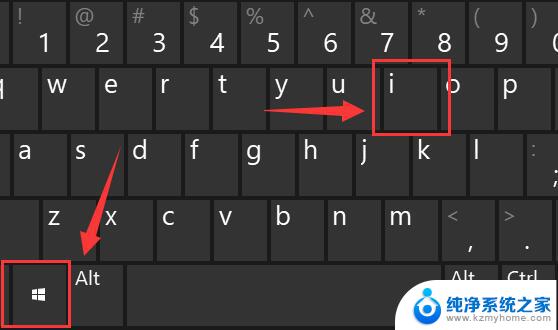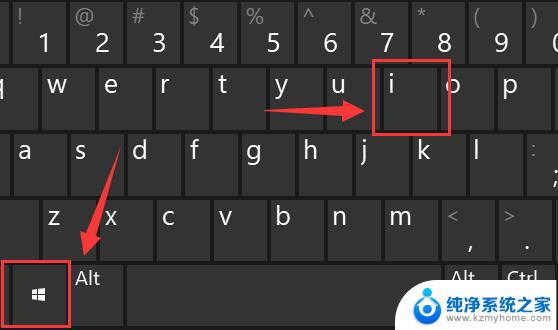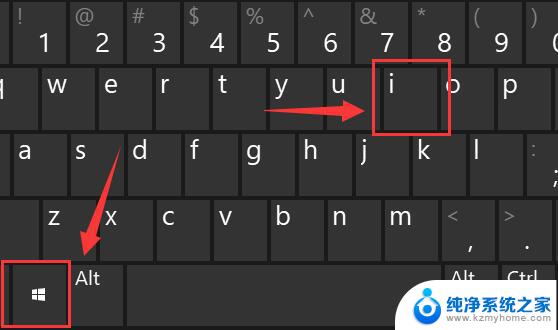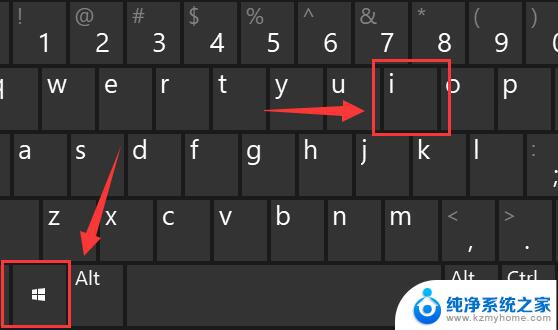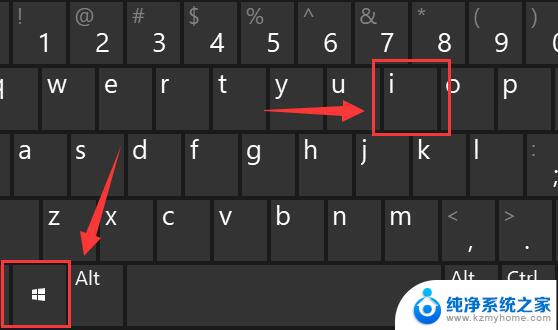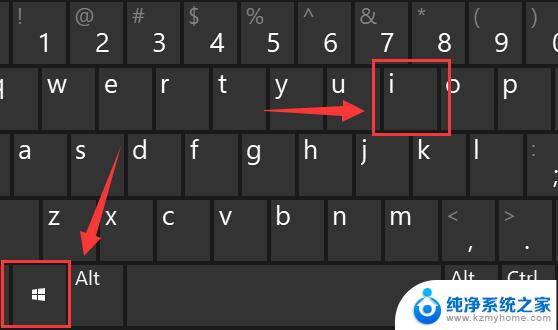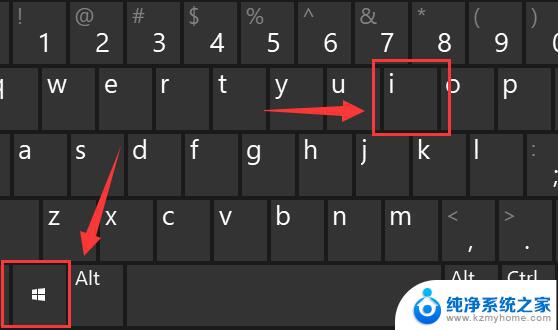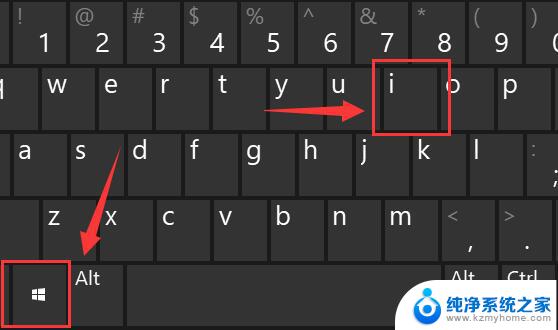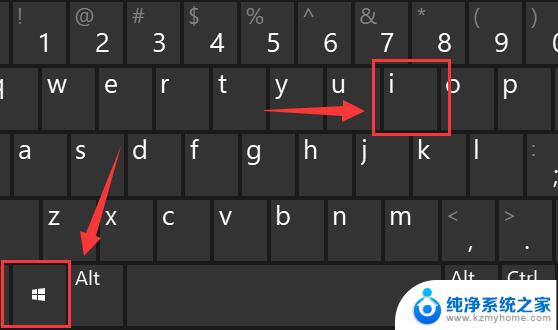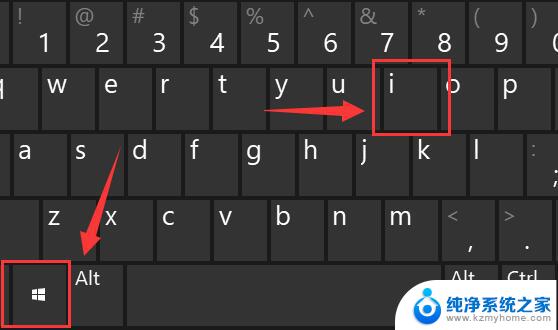win11修改显示缩放 win11如何设置屏幕缩放比例
更新时间:2025-01-04 12:46:26作者:jiang
Win11操作系统在显示缩放方面有着更加智能化的设置,用户可以根据自己的需求来调整屏幕缩放比例,以获得更好的视觉体验,通过简单的操作,可以轻松实现文字、图标和其他界面元素的放大或缩小,使屏幕显示更加清晰和舒适。Win11的显示缩放功能不仅适用于桌面电脑,也可以在笔记本电脑和平板电脑上进行设置,满足用户在不同设备上的个性化需求。愿意尝试这一功能的用户可以轻松在Win11系统中找到设置路径,进行简单的调整,享受更加舒适的显示效果。
win11修改显示缩放第一步,同时按下键盘的“Win+i”组合键打开设置。
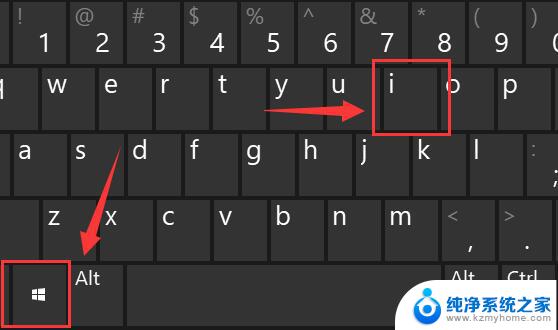
第二步,进入左侧“系统”设置选单。
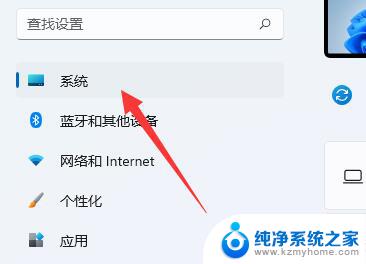
第三步,打开右边第一歌“显示”设置。
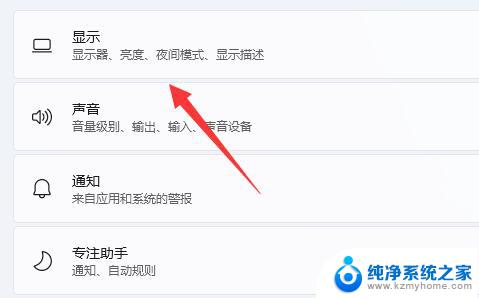
第四步,打开后就能找到“缩放”选项了。点击如图示菜单就可以更改缩放比例。
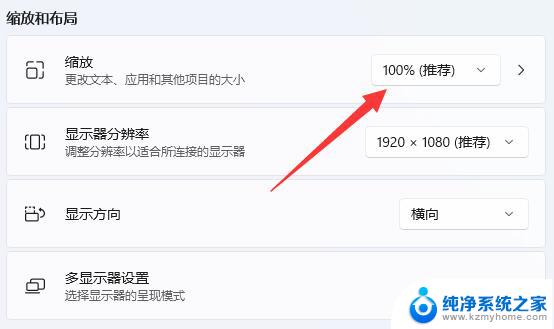
以上就是win11修改显示缩放的全部内容,有需要的用户就可以根据小编的步骤进行操作了,希望能够对大家有所帮助。